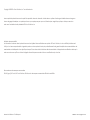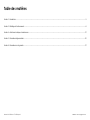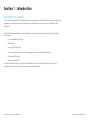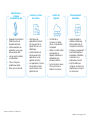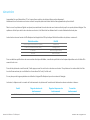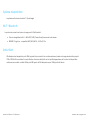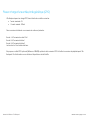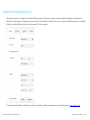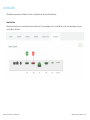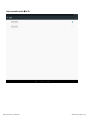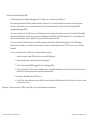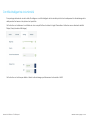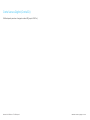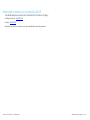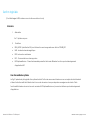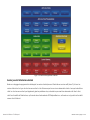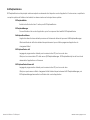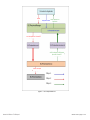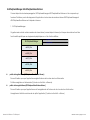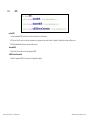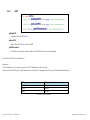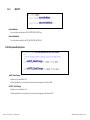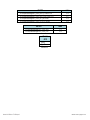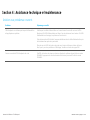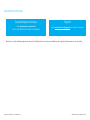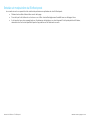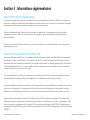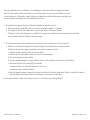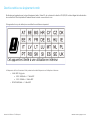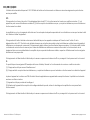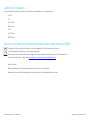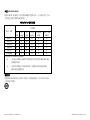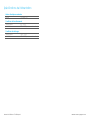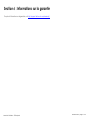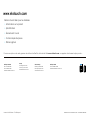Elo Elo Backpack® with Android Open Source Mode d'emploi
- Taper
- Mode d'emploi

UM600211 Rév A, page 2 sur 37
Manuel de l'utilisateur – Elo Backpack
MANUEL DE L'UTILISATEUR
Elo Touch Solutions
Elo Backpack
ELO-KIT-EloView-Engine

UM600211 Rév A, page 3 sur 37
Manuel de l'utilisateur – Elo Backpack
Copyright © 2018 Elo Touch Solutions, Inc. Tous droits réservés.
Aucune partie du présent document ne peut être reproduite, transmise, transcrite, stockée dans un système d’archivage et traduite dans une langue ou
dans un langage informatique, sous quelle que forme ou par quelque moyen que ce soit, électronique, magnétique, optique, chimique, manuel ou
autre, sans l’autorisation écrite préalable d'Elo Touch Solutions, Inc.
Limitation de responsabilité
Les informations contenues dans le présent document sont sujettes à des modifications sans préavis. Elo Touch Solutions, Inc. et ses Affiliés (collectivement
« Elo ») ne font aucune représentation ni garantie quant au contenu présent et renie plus particulièrement toute garantie implicite de commercialisation des
marchandises ou d'adéquation à un objectif quelconque. Elo se réserve le droit de réviser cette documentation et d'apporter des modifications de temps à
autre au contenu sans qu'Elo ne soit dans l'obligation d'avertir les personnes des révisions ou modifications qui ont eu lieu.
Reconnaissance des marques commerciales
Elo, Elo (logo), Elo Touch, Elo Touch Solutions, EloView, sont des marques commerciales d'Elo et de ses Affiliés.

UM600211 Rév A, page 4 sur 37
Manuel de l'utilisateur – Elo Backpack
Table des matières
Section 1 : Introduction .............................................................................................................................................................................................................................. 5
Section 2 : Déballage et fonctionnement ................................................................................................................................................................................................... 6
Section 4 : Assistance technique et maintenance ................................................................................................................................................................................... 27
Section 5 : Informations réglementaires .................................................................................................................................................................................................. 30
Section 6 : Informations sur la garantie ................................................................................................................................................................................................... 37

UM600211 Rév A, page 5 sur 37
Manuel de l'utilisateur – Elo Backpack
Section 1 : Introduction
Description du produit
Votre nouveau système Elo Backpack propose les performances et la fiabilité d'Elo avec la possibilité de
l'appairer à un moniteur externe. Cela crée un flux d'informations naturel entre un utilisateur et l'Elo
Backpack.
Cet Elo Backpack bénéficie des caractéristiques suivantes qui améliorent les performances système,
notamment :
• La compatibilité Plug & Play
• Sortie HDMI
• Les LAN/Wi-Fi/Bluetooth
• Un connecteur d'entrée / sortie à usage général via un câble GPIO en option
• Deux ports USB type A
• Fente pour carte SD
Le présent manuel contient des consignes détaillées sur le fonctionnement (sections 2 et 3) et la
maintenance (section 4) de votre nouveau système Elo Backpack.

UM600211 Rév A, page 6 sur 37
Manuel de l'utilisateur – Elo Backpack
Section 2 : Déballage et fonctionnement
Contenu de l'emballage
Vérifiez que l’emballage contient :
•
Elo Backpack
•
Guide d’installation rapide
•
Interrupteur mise en marche/arrêt
•
Adaptateur secteur pour l'Amérique du Nord
•
Adaptateur secteur pour l'Europe
•
Adaptateur secteur pour la Chine
Elo Backpack
1.
Branchez le câble d'alimentation 12 V CC inclus à l'Elo Backpack et à la prise électrique murale.
2.
Raccordez un câble USB de l'écran tactile Elo à l'une des connexions USB Type A
3.
Raccordez un câble HDMI entre l'écran tactile Elo et la connexion de sortie HDMI
4.
Appuyez sur le bouton d'alimentation pour mettre l'Elo Backpack sous tension

UM600211 Rév A, page 7 sur 37
Manuel de l'utilisateur – Elo Backpack
Mode Kiosque /
Système
d'exploitation géré
Livraison / Lecture
du contenu
Gestion de
l'appareil
Provisionnement
automatisé
• Navigation Android, Barre
d'état et boutons de
l'appareil désactivés
• EloView maintient une
application ou une page
web au premier plan
• Les pop-ups du système
sont désactivés
• Prise en charge du
périphérique intégré
• Mises à jour de sécurité
• Télécharger des
applications Android et
des sites web (kits en
ligne/HTML) vers une
bibliothèque
• Installer à distance et
silencieusement des
applications sur des
appareils de terrain
• Les applications n'ont pas
besoin d'être recréées
pour fonctionner sur la
plate-forme Elo
•
• Voir l'état de la
connexion, la capture
d'écran, les paramètres
de l'appareil
• Régler un certain nombre
de paramètres de
l'appareil; redémarrer et
réinitialisation des
données à distance
• Fournir des mis à niveau
OTA (over-the-air) à
distance et en silence
• L'appareil appelle le
domicile au démarrage
initial du boîtier afin de
récupérer les instructions
• Configurer une application
pour le téléchargement
automatique, l'installation
et la lecture sur le
périphérique connecté
• Peut être utilisé pour
configurer une gestion de
périphérique ou un agent
de contenu tiers

UM600211 Rév. A, page 8 sur 37
Manuel de l'utilisateur – Elo Backpack
Alimentation
La première fois que l'alimentation CC est connectée au système, le système s'allume automatiquement.
Maintenez le bouton de mise sous tension enfoncé lorsque le système est allumé afin de faire apparaitre les options d’arrêt.
Dans le cas où le système est figé et ne répond pas, maintenez le bouton de mise sous tension enfoncé jusqu'à ce que le système s'éteigne. Si le
système ne s'éteint pas via le bouton de mise sous tension, il doit être éteint en débranchant le cordon d'alimentation de la prise.
Le bouton de mise sous tension de l'Elo Backpack est équipé d'une DEL qui indique l'état d'alimentation du système, comme suit :
État d'alimentation
État DEL
ÉTEINTE (déconnectée de la prise)
Désactivé
ÉTEINTE (connectée à la prise)
Orange (fixe)
SOMMEIL
Blanche (clignotante)
ALLUMÉ
Blanche (fixe)
Pour connaître les spécifications de consommation électrique détaillées, consultez les spécifications techniques disponibles sur le site Web d'Elo
www.elotouch.com.
Pour sortir le système du mode Sommeil / Veille, appuyez une fois sur le bouton de mise sous tension. Si le système est en mode veille, le fait de
toucher l'écran externe (en cas d'utilisation d'un moniteur Elo Touch) l'en fait sortir,
Si vous prévoyez de longues périodes sans utilisation, éteignez l'Elo Backpack pour économiser de l'énergie.
La tension, la fréquence et le courant de fonctionnement du système sont fournis dans le tableau de valeurs nominales ci-dessous :
Produit
Plage des tensions de
fonctionnement
Plage des fréquences de
fonctionnement
Courant de
fonctionnement
Elo Backpack
100 - 240 V CA
50 – 60 Hz
1,2A

UM600211 Rév. A, page 9 sur 37
Manuel de l'utilisateur – Elo Backpack
Système d'exploitation
Le système est livré avec Android 7.1.2 préchargé.
Wi-Fi + Bluetooth
Les protocoles suivants sont pris en charge pour Wi-Fi et Bluetooth :
• Prise en charge Bluetooth 4.1+ BLE, A2DP/ HID (Clavier/Souris)/scanner de code-barres
• IEEE 802.11b/g/n/ac ; compatible WEP/WPA/WPA2 ; 2,4 Ghz/5 Ghz
Sortie HDMI
L'Elo Backpack est équipé d'un port HDMI qui peut être connecté à un moniteur externe et prend en charge des résolutions jusqu'à
1920 x 1080 @ 60 Hz en entrée. En cas d'utilisation d'un écran tactile Elo en tant qu'affichage externe, la fonction tactile peut être
activée en raccordant un câble USB du port USB type A de l'Elo Backpack au port USB type B côté écran.

UM600211 Rév. A, page 10 sur 37
Manuel de l'utilisateur – Elo Backpack
Prise en charge d'une entrée/sortie générique (GPIO)
L'Elo Backpack prend en charge GPIO, dans la limite des conditions suivantes :
• Tension maximale : 5V
• Courant maximal : 200mA
Deux connexions d'entrée et une connexion de sortie sont présentes.
Broche 1 Connexion de sortie 5 Volt
Broche 2 Connexion d'entrée 1
Broche 3 Connexion d'entrée 2
Les broches 4 et 5 sont reliées à la terre.
Elo propose un câble GPIO optionnel (Référence : E086398) qui étend cette connexion GPIO et facilite la connexion de périphériques à l'Elo
Backpack. Plus d'informations sur ce câble sont disponibles sur le site Web Elo.

UM600211 Rév. A, page 11 sur 37
Manuel de l'utilisateur – Elo Backpack
Global Positioning Satellite (GPS)
L'Elo Backpack prend en charge la fonctionnalité GPS par logiciel. L'utilisateur peut entrer les coordonnées de longitude et de latitude qui
définissent l'emplacement de l'appareil. Cela permet la fonctionnalité GPS à l'intérieur. Dans votre compte cloud EloView, passez en mode Edit
(Édition) sous Details (Détails) et l'option Coordonnées GPS y est accessible.
Pous de plus amples détails sur l'utilisation de cette fonctionnalité, veuillez vous reporter aux notes d'application sur www.eloview.com.

UM600211 Rév. A, page 12 sur 37
Manuel de l'utilisateur – Elo Backpack
Contrôle USB
L'Elo Backpack permet aux utilisateurs d'activer ou de désactiver des ports USB spécifiques.
Depuis EloView :
Sélectionnez le port que vous souhaitez activer ou désactiver. Si le verrouillage est vert, le port USB est activé. Si le verrouillage est rouge,
le port USB est désactivé.

UM600211 Rév. A, page 13 sur 37
Manuel de l'utilisateur – Elo Backpack
Depuis les paramètres Android Port USB :

UM600211 Rév. A, page 14 sur 37
Manuel de l'utilisateur – Elo Backpack
Contrôle Android Debug Bridge (ADB)
L'Elo Backpack prend en charge le débogage via Wi-Fi / Ethernet ou en utilisant le port USB Type A.
Entrez dans les paramètres Android Tablette Android appuyez 7 fois sur le numéro de Build pour entrer en mode développeur.
Revenez aux Paramètres et vous y voyez les «Developer Options (Options développeur). » De là, activez l'option appelée «USB
debugging (Débogage USB). »
Pour vous connecter via Wi-Fi, veillez à ce que votre Elo Backpack soit en ligne et pas derrière un pare-feu. Trouvez l'adresse IP en allant
dans Settings (Paramètres) About Phone (À propos du téléphone) Status (État) IP Address (Adresse IP). Sur votre ordinateur hôte,
utilisez la commande adb connect <adresse IP> pour pouvoir effectuer des actions ADB.
Pour vous connecter via Ethernet, entrez en mode Développeur et activez l'option «Ethernet debugging with static IP (Débogage
Ethernet avec IP statique) ». Connectez le câble Ethernet et exécutez la commande adb connect 192.168.1.5 pour vous connecter à
l'appareil.
Pour vous connecter via le port USB Type A, effectuez les étapes suivantes :
1. Assurez-vous que le câble USB (type A) est connecté à l'Elo Backpack.
2. Depuis les paramètres, entrez dans les Options développeur
3. Activez l'option «Enable USB Debugging (Activer le débogage USB) »
4. Activez l'option «Switch USB to device mode (Basculer du mode USB à périphérique) ». Notez que l'activation de cette option
interrompt la communication entre les ports des périphériques USB.
5. Branchez le câble USB sur le port USB1 Type A.
6. Sur le PC hôte, entrez «adb devices» pour vérifier si le numéro de série de l'Elo Backpack s'affiche. Si c'est le cas, alors vous êtes
connecté avec succès.
Remarque : Lors de la connexion à ADB via le port USB, tous les ports USB externes sont désactivés.

UM600211 Rév. A, page 15 sur 37
Manuel de l'utilisateur – Elo Backpack
Contrôle intelligent de la luminosité
Pour prolonger la durée de vie de la dalle, Elo intègre un contrôle intelligent de la luminosité qui éteint automatiquement le rétroéclairage de la
dalle pendant les heures où le système n'est pas utilisé.
Cette fonction est entièrement contrôlable via votre compte EloView. Accédez à l'onglet Paramètres et utilisez les menus déroulants relatifs à
Display Timer (minuterie d'affichage).
Cette fonction est activée par défaut et éteint le rétroéclairage quotidiennement entre minuit et 6h00.

UM600211 Rév. A, page 16 sur 37
Manuel de l'utilisateur – Elo Backpack
Carte Secure Digital (Carte SD)
L'Elo Backpack prend en charge les cartes SD (jusqu'à 128 Go).

UM600211 Rév. A, page 17 sur 37
Manuel de l'utilisateur – Elo Backpack
Informations relatives au module 3G/4G LTE
Les périphériques suivantes de ConnectedIO sont pris en charge :
Amérique du Nord : EM1000T-NA
Europe : EM1000T-EU
Reportez-vous aux liens ci-dessus pour plus de détails au sujet des modems.

UM600211 Rév. A, page 18 sur 37
Manuel de l'utilisateur – Elo Backpack
Section logicielle
(Pour télécharger le SDK, rendez-vous sur le site www.elotouch.com)
Glossaire
1. Abréviation
SoC : Système sur puce
2. Conditions
• IDLE_MODE : Spécification ELO pour l'interaction avec les appareils avec l'action POWER_KEY
• MSR : Lecteur de bande magnétique
• BCR : Lecteur de code-barres
• NFC : Communication en champ proche
• ELOPeripheralService : Classe fondamentale permettant de fournir différentes fonctions pour le développement
d'applications ELO
Vue d'ensemble du système
La Fig 3-1 présente la pile logicielle d'un système Android. Cette mise en œuvre est basée sur une conception Android standard
et étend la fonctionnalité de l'infrastructure à la couche de services Java pour répondre aux exigences des clients. Cette
fonctionnalité étendue du service Java est nommée « ELOPeripheralService » et procure les interfaces pour le développement
d'applications.

UM600211 Rév. A, page 19 sur 37
Manuel de l'utilisateur – Elo Backpack
Fig 2-1. Structure du système Android
Service Java de l'infrastructure Android
Basés sur un langage de programmation développé, les services Android peuvent être divisés en services natifs (base C) et Java. Les
services Android sont un type de structure serveur-client où le côté serveur peut recevoir une demande du client et envoyer le résultat au
client. La structure serveur-client peut également gérer les problèmes de synchronisation provenant des demandes multi-clients. Ainsi,
cette fonctionnalité de l'infrastructure, qui forme la classe fondamentale « ElOPeripheralService », est basée sur ce type de fonctionnalité
serveur-client d'Android.

UM600211 Rév. A, page 20 sur 37
Manuel de l'utilisateur – Elo Backpack
ELOPeripheralService
ELOPeripheralService est le principal module acceptant une demande client depuis la couche d'application. Pour les services, complétez la
conception système de l'infrastructure Android, les classes suivantes sont alors ajoutées au système :
ELOPeripheralNative
Exécution de flux de fonctions C natives pour ELOPeripheralService
ELOPeripheralManager
Procure l'interface à la couche d'application, qui est le composant client relatif à ELOPeripheralService
EloPeripheralEventListener
L'application étend la classe abstraite pour recevoir l'événement déclenché provenant d'EloPeripheralManager
Utilise la méthode de notification déclenchée par événement pour notifier le programme d'application du
changement d'état
IELOPeripheralService.aidl
Langage de programmation Android pour la communication IPC pour la couche Java
Utilisé pour la communication IPC client-serveur (ELOPeripheralManager - ELOPeripheralService) lors de l'envoi de la
demande de l'application au côté serveur
IELOPeripheralServiceListener.aidl
Langage de programmation Android pour la communication IPC pour la couche Java
Utilisé pour que le serveur notifie le changement d'état déclenché par événement à ELOPeripheralManager, puis
ELOPeripheralManager transmettra la notification à la couche d'application

UM600211 Rév. A, page 21 sur 37
Manuel de l'utilisateur – Elo Backpack
Figure 2-2. ELOPeripheralService
Étape -1
Étape -2
Étape -3
requête
Enregistrer écouteur
notifier l'événement à
l'application
exécuter la requête
envoi de requête avec le format IPC
notifier le changement d'événement
pilote avec le format IPC
Processus de l'application
La page est en cours de chargement...
La page est en cours de chargement...
La page est en cours de chargement...
La page est en cours de chargement...
La page est en cours de chargement...
La page est en cours de chargement...
La page est en cours de chargement...
La page est en cours de chargement...
La page est en cours de chargement...
La page est en cours de chargement...
La page est en cours de chargement...
La page est en cours de chargement...
La page est en cours de chargement...
La page est en cours de chargement...
La page est en cours de chargement...
La page est en cours de chargement...
La page est en cours de chargement...
-
 1
1
-
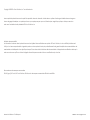 2
2
-
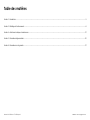 3
3
-
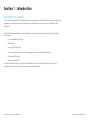 4
4
-
 5
5
-
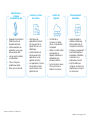 6
6
-
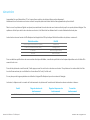 7
7
-
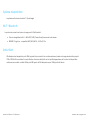 8
8
-
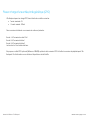 9
9
-
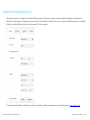 10
10
-
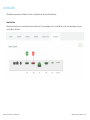 11
11
-
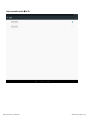 12
12
-
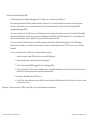 13
13
-
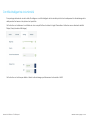 14
14
-
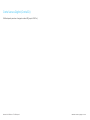 15
15
-
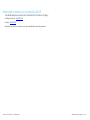 16
16
-
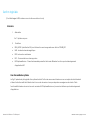 17
17
-
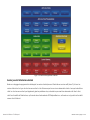 18
18
-
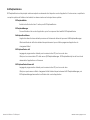 19
19
-
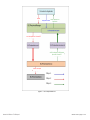 20
20
-
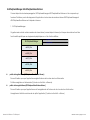 21
21
-
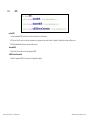 22
22
-
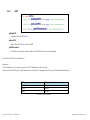 23
23
-
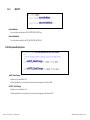 24
24
-
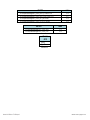 25
25
-
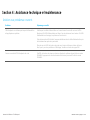 26
26
-
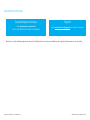 27
27
-
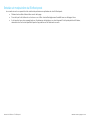 28
28
-
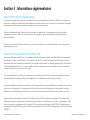 29
29
-
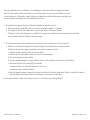 30
30
-
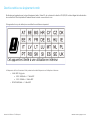 31
31
-
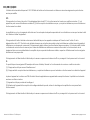 32
32
-
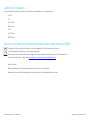 33
33
-
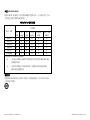 34
34
-
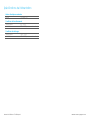 35
35
-
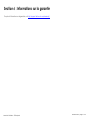 36
36
-
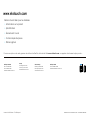 37
37
Elo Elo Backpack® with Android Open Source Mode d'emploi
- Taper
- Mode d'emploi
Documents connexes
-
Elo EloPOS™ System Mode d'emploi
-
Elo 22-inch Mode d'emploi
-
Elo 22" I-Series for Windows (2.0) Mode d'emploi
-
Elo 22-inch Mode d'emploi
-
Elo X-Series 20-inch AiO Touchscreen Computer (Rev B) Mode d'emploi
-
Elo PayPoint® Plus Mode d'emploi
-
Elo PayPoint® Plus for iPad® Mode d'emploi
-
Elo Windows Computer Modules (ECMG3) - for IDS 02-Series Mode d'emploi
-
Elo 7001LT Mode d'emploi
-
Elo 5553L Mode d'emploi